- 软件介绍
- 软件截图
- 下载地址
- 相关评论(0)
Qt Creator windows x86是一款很不错的qt ide集成开发环境,支持多平台使用创建,能够更好的帮助用户快速简单的入门c++等编程运行项目,提高工作人员的工作效率,需要的朋友,欢迎来下载!
Qt Creator软件介绍
Qt Creator在功能方面包括项目生成向导、高级的C++代码编辑器、浏览文件及类的工具、集成了Qt Designer、图形化的GDB调试前端,集成qmake构建工具等。
Qt Creator是全新的跨平台QtIDE,可单独使用,也可与Qt库和开发工具组成一套完整的SDK.Qt reator是专为满足Qt开发人员需求而量身定制的跨平台集成开发环境(IDE)。Qt Creator可在Windows、Linux/X11和MacOSX桌面操作系统上运行,供开发人员针对多个桌面和移动设备平台创建应用程序。
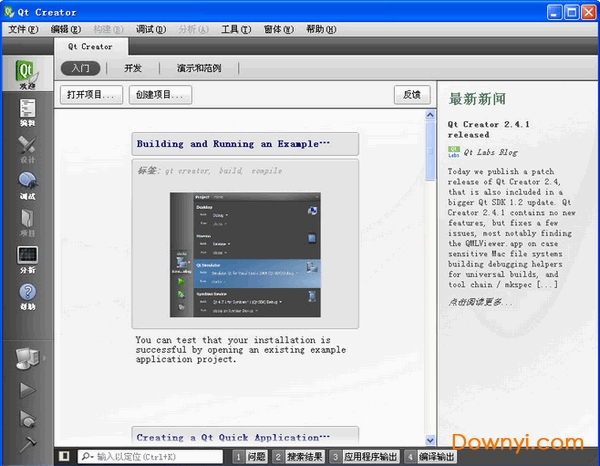
软件特色
使用强大的C++代码编辑器可快速编写代码
语法标识和代码完成功能输入时进行静态代码检验以及提示样式上下文相关的帮助代码折叠括号匹配和括号选择模式高级编辑功能
使用浏览工具管理源代码
集成了领先的版本控制软件,包括Git、Perforce和Subversion开放式文件,无须知晓确切的名称或位置搜索类和文件跨不同位置或文件沿用符号在头文件和源文件,或在声明和定义之间切换
为Qt跨平台开发人员的需求而量身定制
集成了特定于Qt的功能,如信号与槽(Signals&Slots)图示调试器,对Qt类结构可一目了然集成了QtDesigner可视化布局和格式构建器只需单击一下就可生成和运行Qt项目
软件功能
复杂代码编辑器
Qt reator的高级代码编辑器支持编辑C++和QML(JavaScript)、上下文相关帮助、代码完成功能、本机代码转化及其他功能。
版本控制
Qt reator汇集了最流行的版本控制系统,包括Git、Subversion、Perforce、CVS和Mercurial。
集成用户界面设计器
Qt Creator提供了两个集成的可视化编辑器:用于通过Qtwidget生成用户界面的QtDesigner,以及用于通过QML语言开发动态用户界面的Qt uickDesigner*。
项目和编译管理
无论是导入现有项目还是创建一个全新项目,Qt Creator都能生成所有必要的文件。包括对cross-qmake和Cmake的支持。
桌面和移动平台
Qt reator支持在桌面系统和移动设备中编译和运行Qt应用程序。通过编译设置您可以在目标平台之间快速切换。
安装步骤
1、首先在本站下载Qt Creator软件包,下载完成后得到zip格式的压缩包

2、鼠标右键点击Qt Creator软件包,选择解压到当前文件夹,得到exe文件
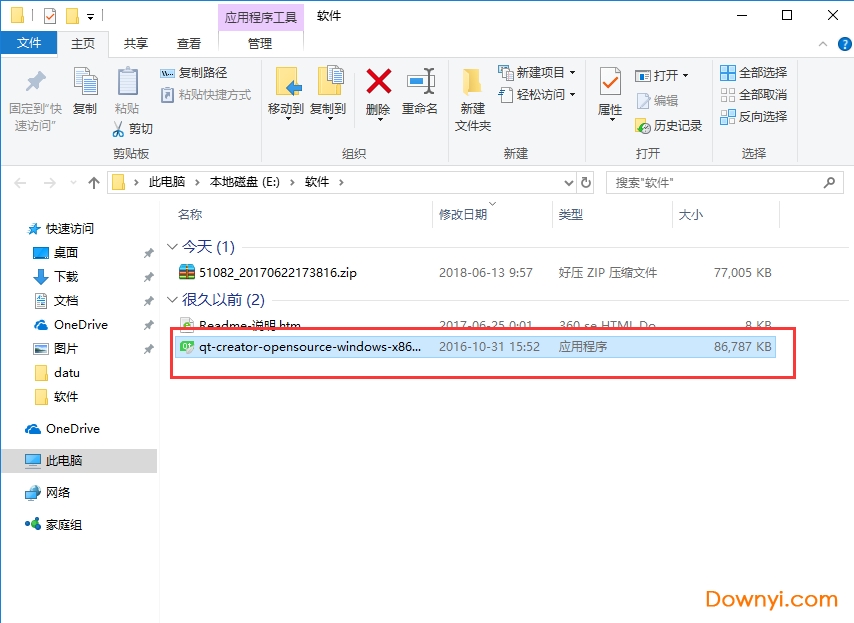
3、双击解压得到的exe文件,进入设置向导界面,点击下一步
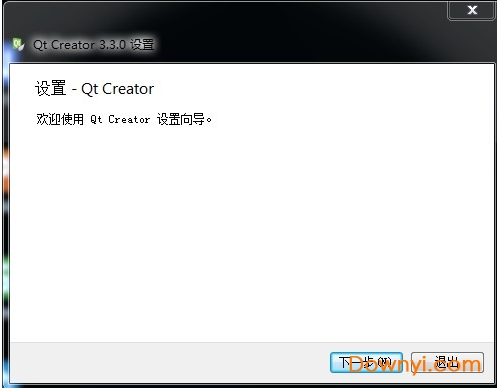
4、进入目录指定界面,可以选择默认安装或者点击浏览自定义安装到合适文件夹
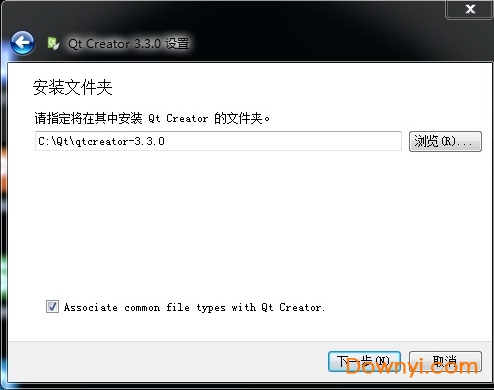
5、进入许可同意界面,选择我接受许可,然后点击“下一步”:
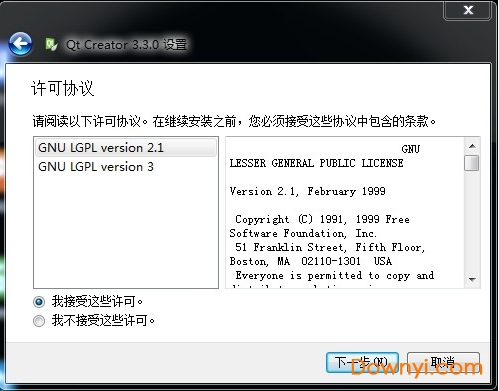
6、进入菜单快捷方式界面,点击“下一步”,
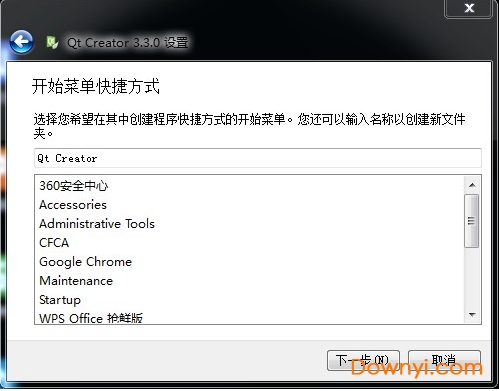
7、进入已做好安装准备界面,点击安装,
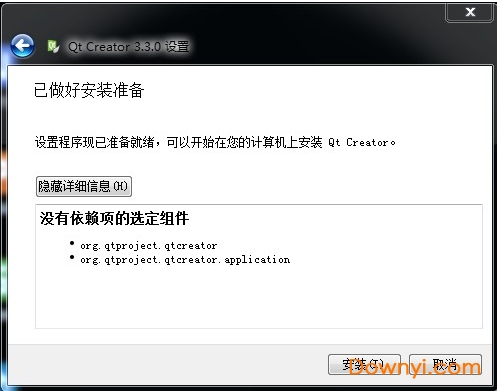
8、进入安装界面,耐心等待进度条完成后,点击“下一步”,
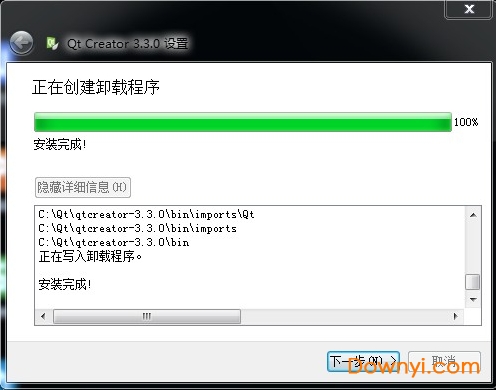
9、进入完成向导界面,点击“完成”,就可以会打开QtCreator开始使用了
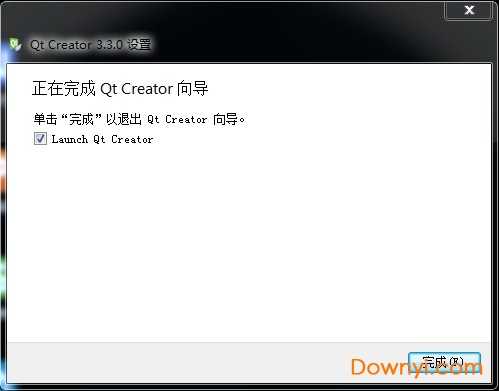
Qt Creator使用方法
1、新建一个工程单击New project,open project是打开一个已经有的qt工程。右侧下方是历史打开的工程。
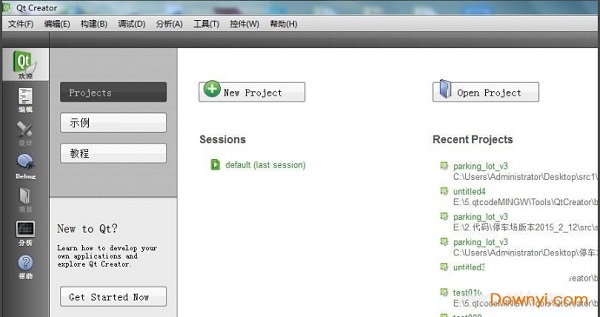
2、创建一个有界面的qt工程,选择应用程序->QT Widgets Application
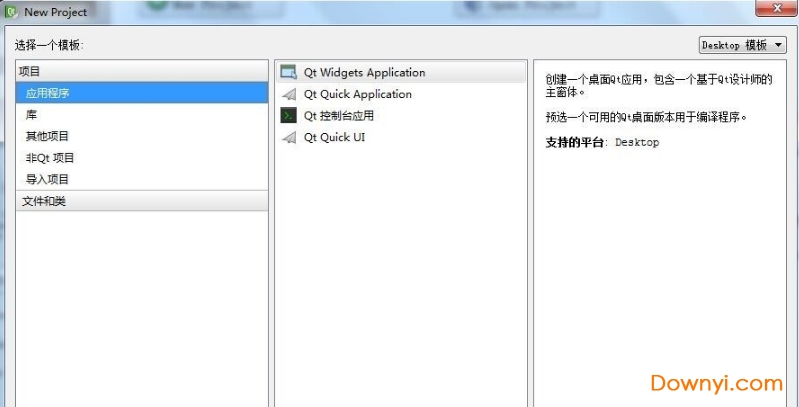
3、注意程序的创建路径,创建路径为qt安装目录下的ToolsQtCreatorbin目录。
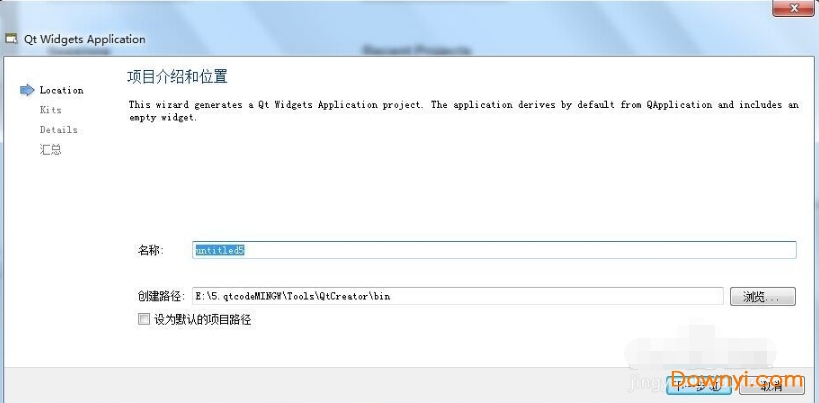
4、在Desktop... 前打勾然后单击下一步,
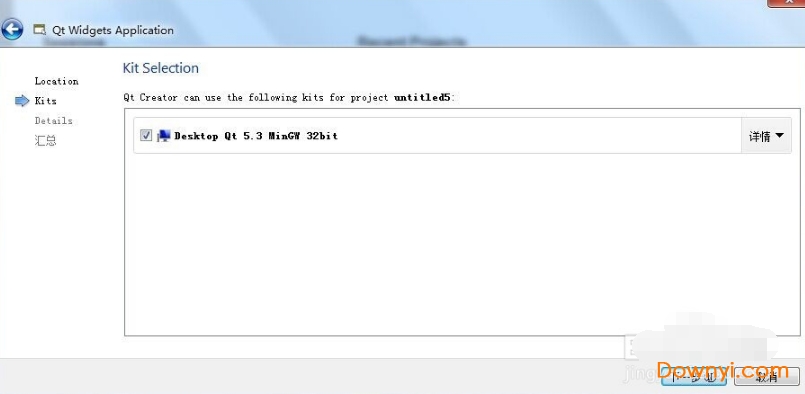
5、这里设置类名、基类、头文件名、源文件名、还有界面文件名。
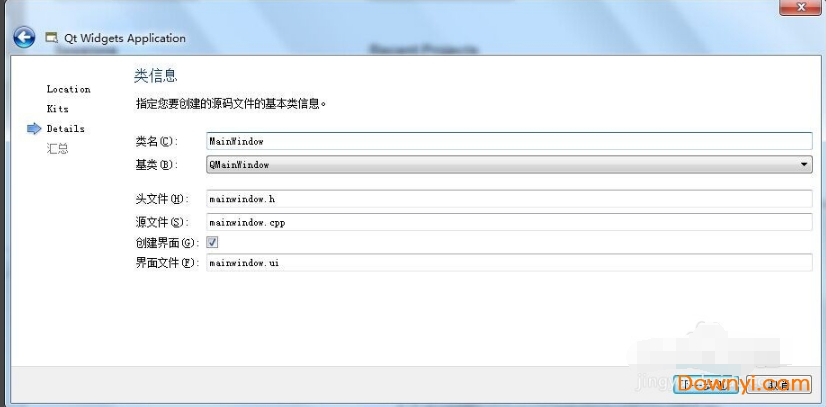
6、这里是一些信息的汇总。
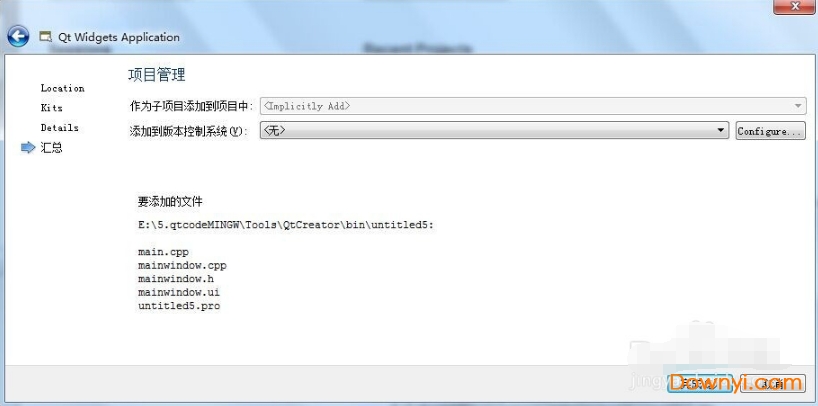
7、这样一个qt界面项目就创建完成了,可以写代码了。
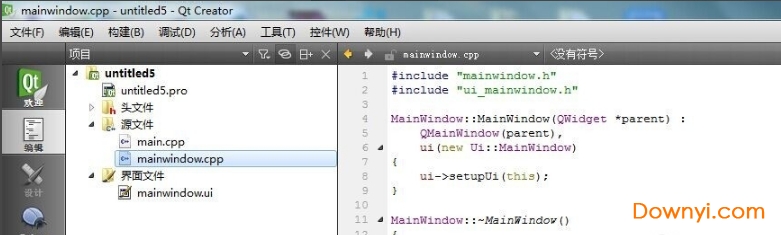
Qt Creator配置方法
因为刚安装完成的Qt Creator还没有配置,这时候是不能编译程序的。所以要先需要配置完成才可以使用。
1、首先打开刚安装的Qt Creator软件,进入主界面
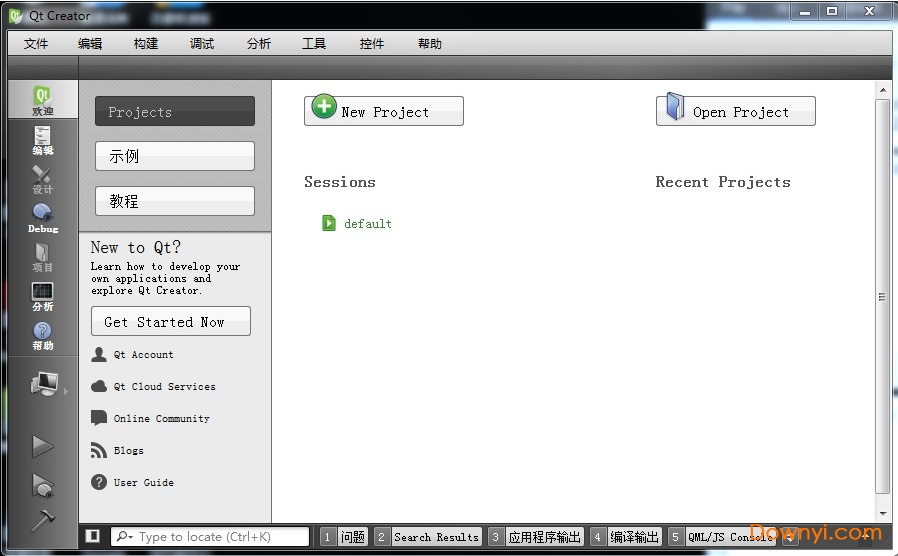
2、打开QtCreator菜单“工具”–>“选项”,在对话框左边选“构建和运行”:
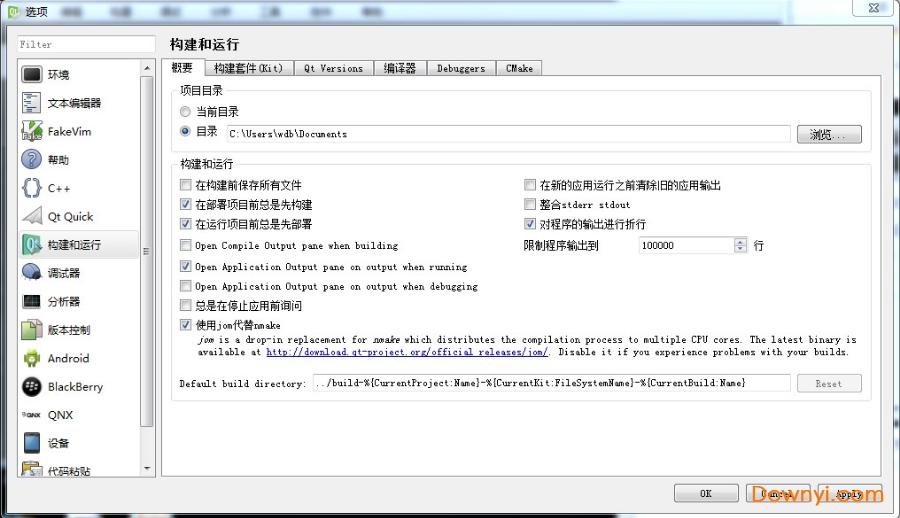
3、编译Qt程序必须配置好几个东西才行,需要配置的是:构建套件(Kit)、QtVersions、编译器、Debuggers。
一、Debuggers
(1)点击Add,进入新的Debugger设置界面:
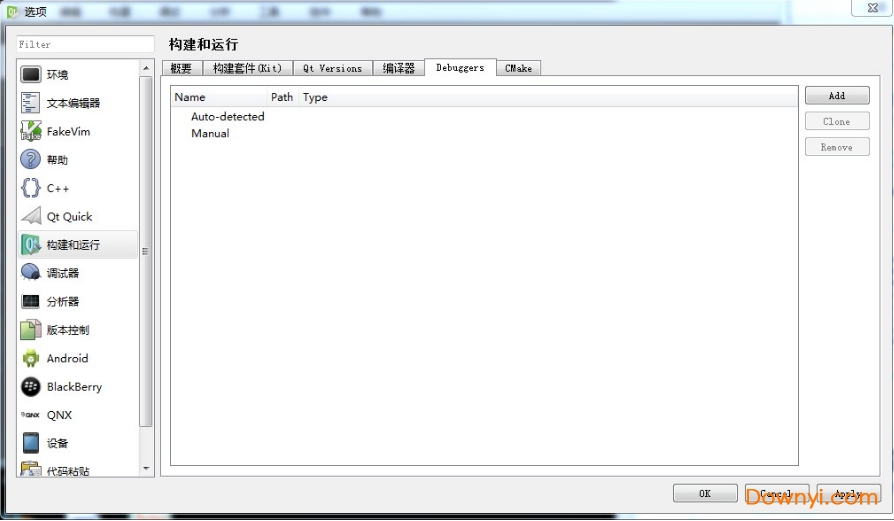
(2)把Name设为GDB,然后点击Path一行最右边的“浏览”,找到gdb.exe的位置,
(3)设置好后点击右下角的“Apply”,就设置了调试器。

二、编译器
(1)点击右边“添加”,弹出菜单有MinGW、GCC、Clang、Custom和QCC,选择MinGW,
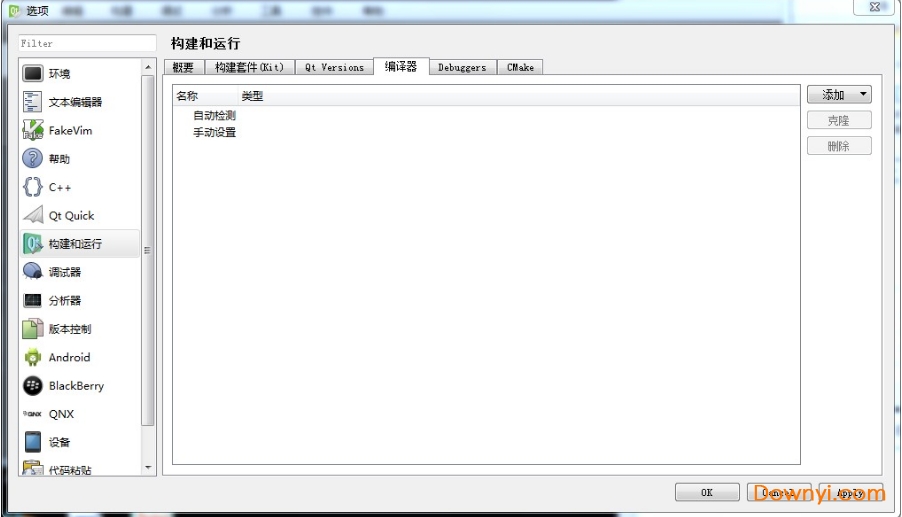
(2)名称设为MinGW,对于编译器路径设置,就浏览找到g++.exe,设置好这两条就够了,然后点击右下角“Apply”。
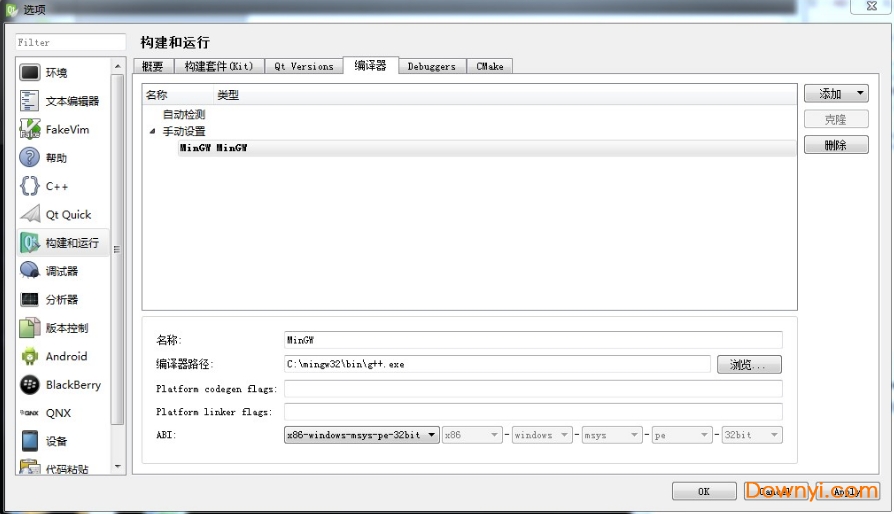
三、Qt Versions
(1)点击“添加”,弹出的文件查找框,是要选择qmake.exe位置,之前装的位置是:
(2)C:Qt4.8.6binqmake.exe,选中qmake.exe
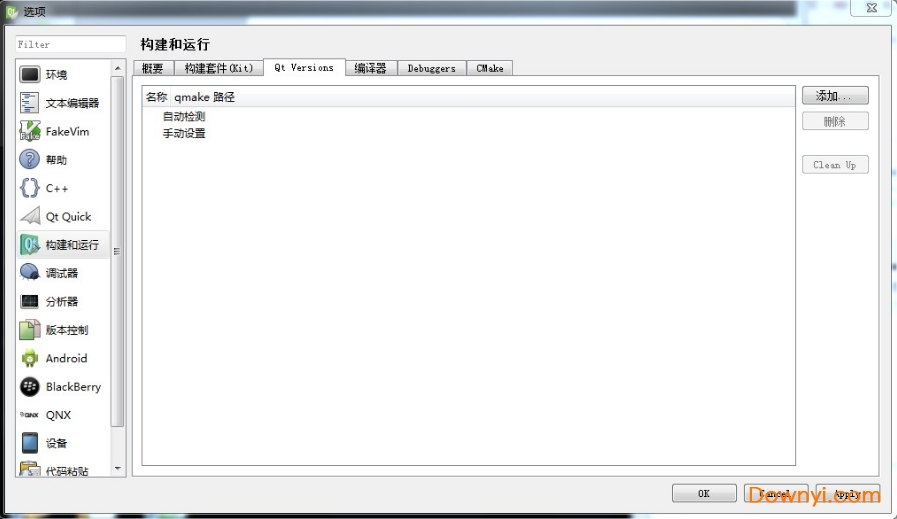
(3)点击打开,然后Qt版本会自动检测:
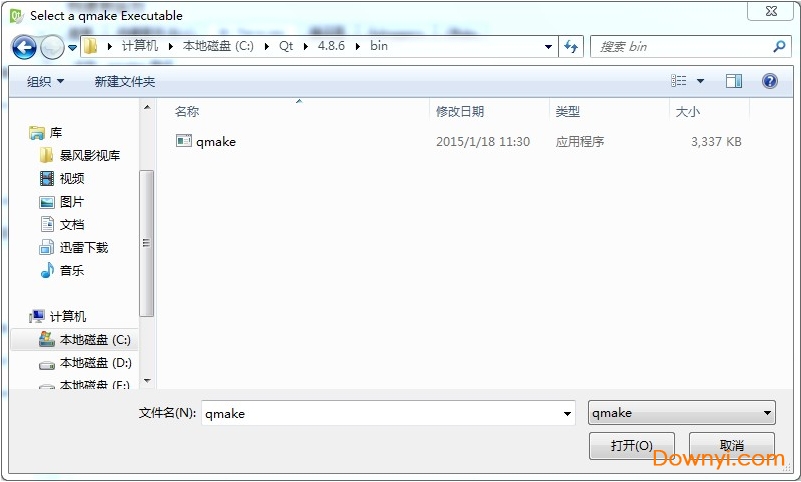
(4)点击“Apply”就配置好Qt库了。
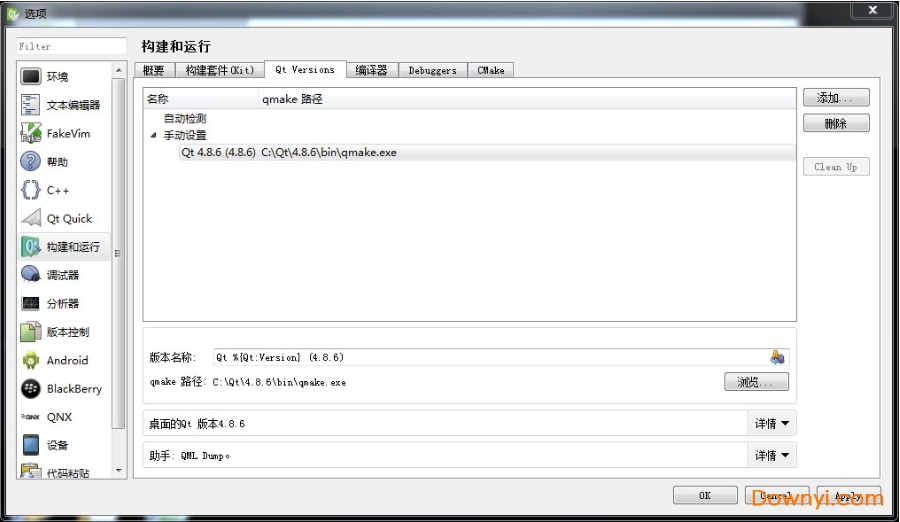
四、构建套件(Kit)
(1)之前配置的三个最后都是为构建套件服务的,需要在这里面选择之前配好的三个:编译器选择“MinGW”、调试器选择“GDB”、Qt版本选择“Qt 4.8.6(4.8.6)”,Qt mkspec可以不用管,因为qmake.exe可以自动定。配置好编译器、调试器和Qt版本之后,点击“Apply”,再点击“OK”。终于配置好了。
(2)然后就可以新建一个项目,选择“Qt Widgets Application”,都用默认的项目设置,一直点击下一步,然后点“完成”,看到代码:
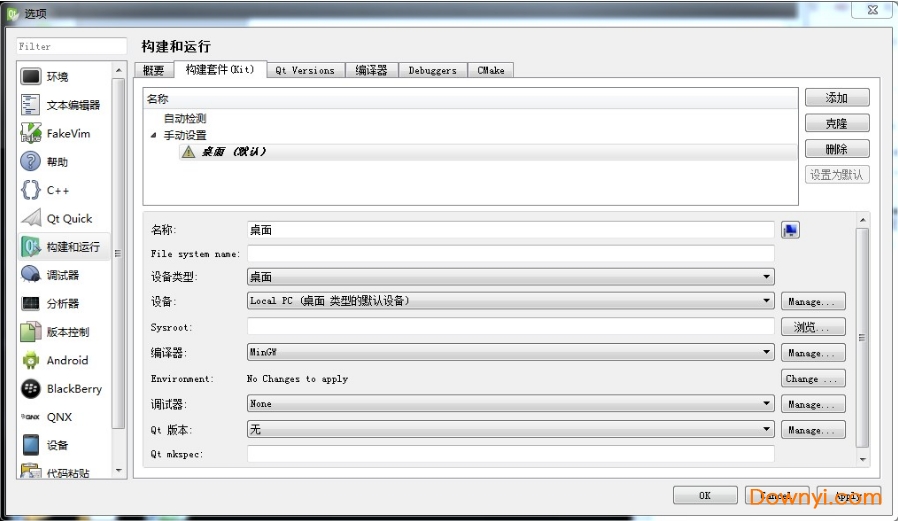
(3)点击左下角倒数第三个图标,就是纯三角形那个:
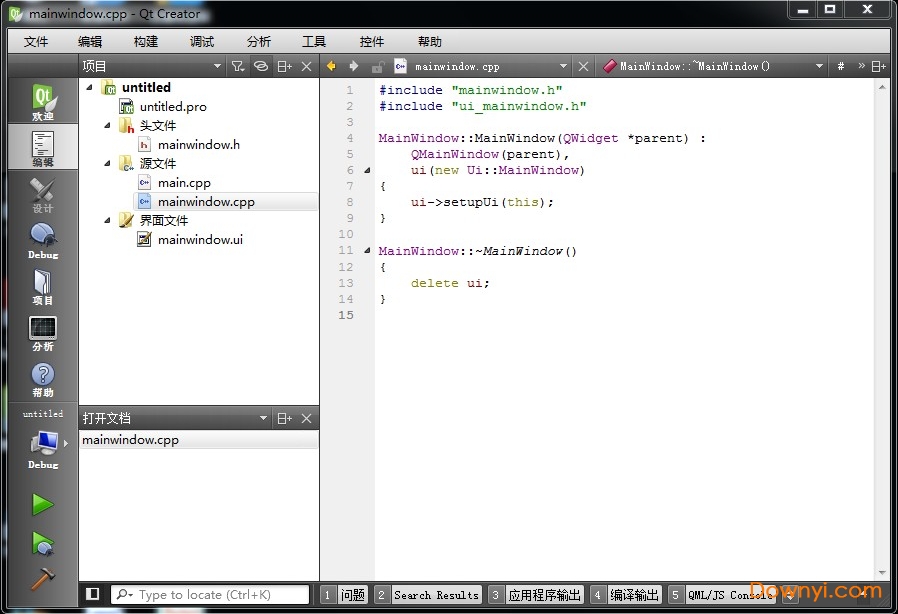
(4)程序就能正常编译跑起来了。
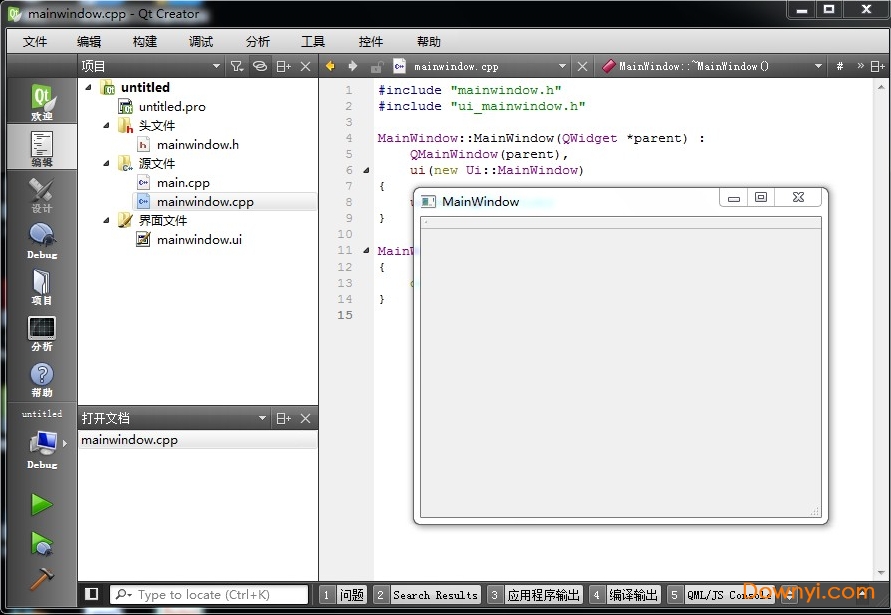
Qt Creator常见问题
一、qt creator 无法使用帮助文档的解决方法?
1、其实这是因为没有把相应Qt Creator版本的帮助文档添加进去的缘故。
2、解决方法如下:
【工具】->【选项】->【帮助】->【文档】->【添加】,添加Qt Creator安装目录下
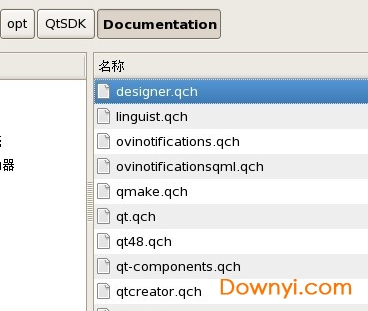
二、Qt Creator中qml资源文件找不到

通常都是资源路径不对,需要再.qrc文件中添加资源文件,然后右键复制"资源文件路径到剪贴板"比对一下路径是否正确
- 下载地址
软件排行榜
热门推荐
-
 editplus电脑版下载
v5.5.0 官方最新版 / 2.52M / 简体中文
editplus电脑版下载
v5.5.0 官方最新版 / 2.52M / 简体中文
-
 vb反编译工具下载
v10.1 免费中文版 / 3.30M / 英文
vb反编译工具下载
v10.1 免费中文版 / 3.30M / 英文
-
 masm5.0下载
v5.0 免费版_64位 / 1.79M / 简体中文
masm5.0下载
v5.0 免费版_64位 / 1.79M / 简体中文
-
 msxml 6.10.1129.0官方下载
32/64位 / 800KB / 英文
msxml 6.10.1129.0官方下载
32/64位 / 800KB / 英文
-
 rpg maker vx ace rtp下载
v1.0 中文版 / 185.66M / 简体中文
rpg maker vx ace rtp下载
v1.0 中文版 / 185.66M / 简体中文
-
 vc++6.0企业版下载
v6.0 简体中文企业版 / 452.38M / 简体中文
vc++6.0企业版下载
v6.0 简体中文企业版 / 452.38M / 简体中文
热门标签
装机必备软件
-
 网易云音乐音频播放
网易云音乐音频播放  影音先锋视频播放
影音先锋视频播放 360安全卫士安全防护
360安全卫士安全防护 爱奇艺视频播放
爱奇艺视频播放 360杀毒杀毒软件
360杀毒杀毒软件 迅雷下载工具
迅雷下载工具 驱动精灵驱动工具
驱动精灵驱动工具 酷我音乐音频播放
酷我音乐音频播放 WPS办公软件
WPS办公软件 暴风影音视频播放
暴风影音视频播放 吉吉影音视频播放
吉吉影音视频播放 微信电脑版聊天工具
微信电脑版聊天工具 搜狗输入法文字输入
搜狗输入法文字输入 美图秀秀图像处理
美图秀秀图像处理 360浏览器上网浏览
360浏览器上网浏览
- 视频
- 芒果tv腾讯视频优酷视频爱奇艺
- 解压
- rar解压软件7zip解压软件视频压缩软件winrar
- 剪辑
- 剪映会声会影premiereaudition
- p图
- 光影魔术手coreldraw美图秀秀photoshop
- 办公
- 腾讯会议钉钉officewps
- 杀毒
- 诺顿小红伞金山毒霸360杀毒
- 直播
- 抖音快手斗鱼直播虎牙直播
- 翻译
- 谷歌翻译插件百度翻译有道词典金山词霸
- cad
- cad插件浩辰cad中望cad天正建筑
- 编程
- EditPlusnotepadsublimevisual studio
- 安全
- 火绒卡巴斯基腾讯电脑管家360安全卫士
- 下载
- utorrentidm下载器比特彗星迅雷电脑版
- 网盘
- 阿里云盘和彩云网盘腾讯微云百度网盘
- 聊天
- 微信电脑版yy语音阿里旺旺qq
- 财务
- 用友软件开票软件管家婆软件金蝶软件
- 浏览器
- 火狐浏览器谷歌浏览器qq浏览器360浏览器
- 驱动
- 驱动人生网卡驱动驱动精灵显卡驱动
- 检测
- cpuzaida64安兔兔鲁大师
- 音乐
- 网易云音乐酷我音乐酷狗音乐qq音乐
- 播放器
- potplayerkmplayer影音先锋暴风影音


